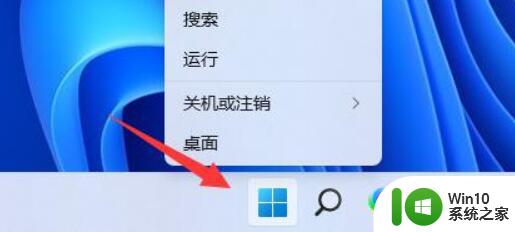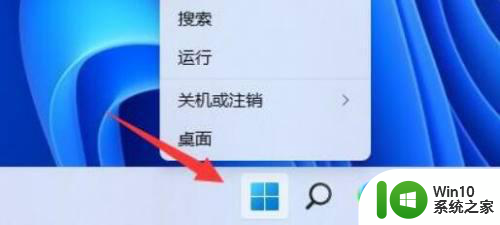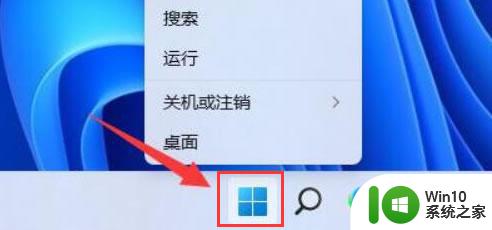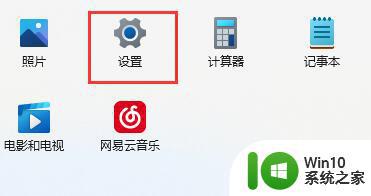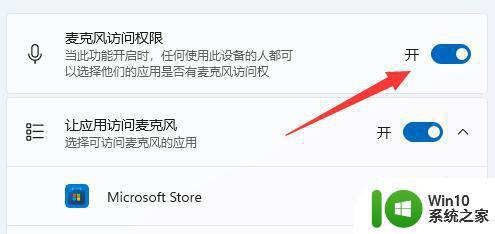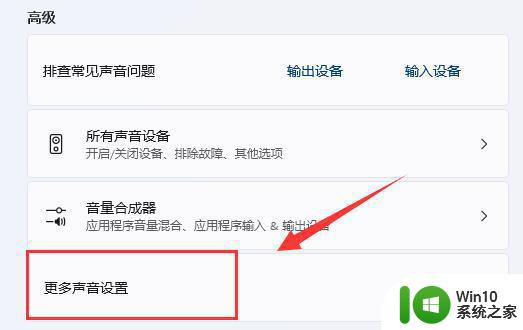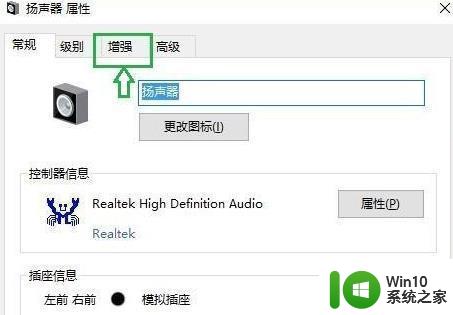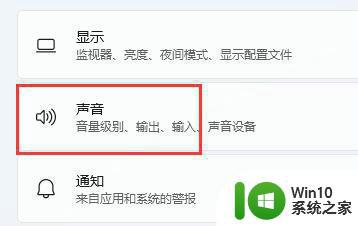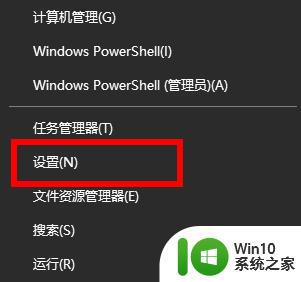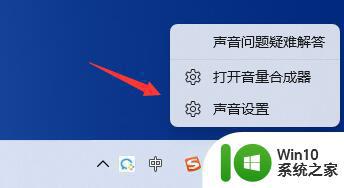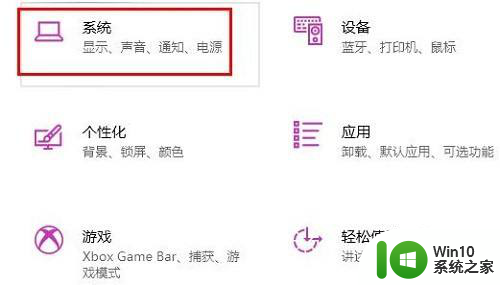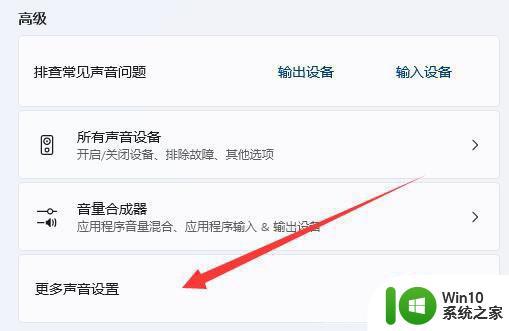win11调整麦克风音量的方法 win11麦克风音量怎么调
更新时间:2023-04-28 14:43:02作者:zheng
有些用户在使用win11的麦克风的时候觉得麦克风的音量很小,那么要如何调整麦克风的音量大小呢?今天小编教大家win11调整麦克风音量的方法,操作很简单,大家跟着我的方法来操作吧。
具体方法:
1.点击开始图标。
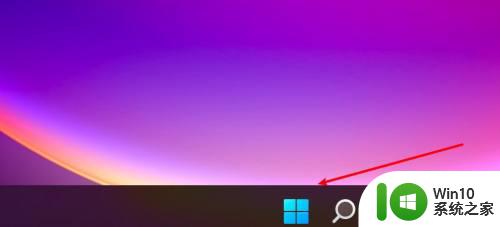
2.点击设置选项。
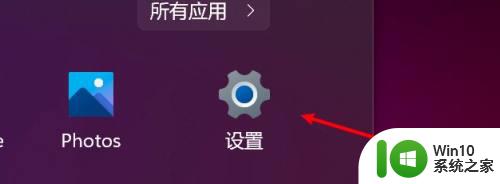
3.点击声音选项。
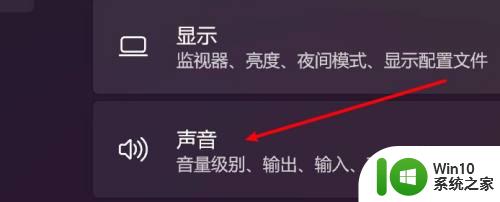
4.找到输入设置项,滑动设置音量即可。
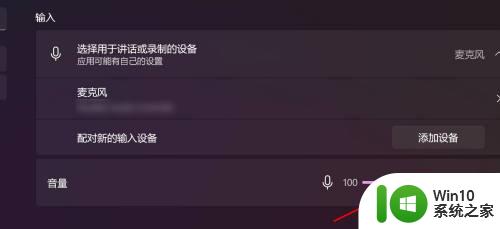
以上就是win11调整麦克风音量的方法的全部内容,还有不清楚的用户就可以参考一下小编的步骤进行操作,希望能够对大家有所帮助。